Android:Camera2开发详解:实现预览、拍照、保存照片等功能
前言
在前几篇文章中介绍了如何调用系统相机拍照和使用Camera1的实现自定义相机拍照、人脸检测等功能
文章传送门:
- Android:调用系统相机实现拍照+裁切(兼容7.0以上系统)
- Android: Camera相机开发详解(上) —— 知识储备
- Android: Camera相机开发详解(中) ——实现预览、拍照、保存照片等功能
- Android: Camera相机开发详解(下) —— 实现人脸检测功能
接下来的几篇文章中,我将给大家介绍如何使用Camera2实现自定义相机以及在实现过程中遇到的问题。(实现效果及源码在文末给出)
一、Camera2架构概述
Camera2架构图:
camera2架构.jpg
Camera2引用了管道的概念将安卓设备和摄像头之间联通起来,系统向摄像头发送 Capture 请求,而摄像头会返回 CameraMetadata。这一切建立在一个叫作 CameraCaptureSession 的会话中。
Camera2拍照流程图:
Camera2拍照流程图.png
二、 Camera2中比较重要的类及方法
1. CameraManager
摄像头管理器,用于打开和关闭系统摄像头
- getCameraIdList() :
返回当前设备中可用的相机列表 - getCameraCharacteristics(String cameraId) :
根据摄像头id返回该摄像头的相关信息 - openCamera(String cameraId, final CameraDevice.StateCallback callback,Handler handler):
打开指定cameraId的相机。参数callback为相机打开时的回调,参数handler为callback被调用时所在的线程
2. CameraDevice
描述系统摄像头,类似于早期的Camera
- createCaptureRequest(int templateType):
创建一个新的Capture请求。参数templateType代表了请求类型,请求类型一共分为六种,分别为:
- TEMPLATE_PREVIEW : 创建预览的请求
- TEMPLATE_STILL_CAPTURE: 创建一个适合于静态图像捕获的请求,图像质量优先于帧速率
- TEMPLATE_RECORD : 创建视频录制的请求
- TEMPLATE_VIDEO_SNAPSHOT : 创建视视频录制时截屏的请求
- TEMPLATE_ZERO_SHUTTER_LAG : 创建一个适用于零快门延迟的请求。在不影响预览帧率的情况下最大化图像质量
- TEMPLATE_MANUAL : 创建一个基本捕获请求,这种请求中所有的自动控制都是禁用的(自动曝光,自动白平衡、自动焦点)
- createCaptureSession(List
outputs,CameraCaptureSession.StateCallback callback,Handler handler) :
创建CaptureSession会话。第一个参数 outputs 是一个 List 数组,相机会把捕捉到的图片数据传递给该参数中的 Surface 。第二个参数 StateCallback 是创建会话的状态回调。第三个参数描述了 StateCallback 被调用时所在的线程
3. CameraCharacteristics
描述摄像头的各种特性,类似于Camera1中的CamerInfo。通过CameraManager的getCameraCharacteristics(String cameraId)方法来获取
- get(Key
key) :
通过制定的key获取相应的相机参数。
常用的key值有:
- CameraCharacteristics.LENS_FACING :
获取摄像头方向。前置摄像头(LENS_FACING_FRONT)或 后置摄像头(LENS_FACING_BACK)- CameraCharacteristics.INFO_SUPPORTED_HARDWARE_LEVEL:
获取当前设备支持的相机特性- CameraCharacteristics.SENSOR_ORIENTATION:
获取摄像头方向- CameraCharacteristics.SCALER_STREAM_CONFIGURATION_MAP:
获取StreamConfigurationMap,它是管理摄像头支持的所有输出格式和尺寸- CameraCharacteristics.FLASH_INFO_AVAILABLE:
是否支持闪光灯- CameraCharacteristics.STATISTICS_INFO_MAX_FACE_COUNT:
同时检测到人脸的数量- CameraCharacteristics.STATISTICS_INFO_AVAILABLE_FACE_DETECT_MODES:
相机支持的人脸检测模式
4. CaptureRequest
描述了一次操作请求,拍照、预览等操作都需要先传入CaptureRequest参数,具体的参数控制也是通过CameraRequest的成员变量来设置
- addTarget(Surface outputTarget):
给此次请求添加一个Surface对象作为图像的输出目标 - set(Key
key, T value) :
设置指定的参数值。
// 自动对焦
captureRequestBuilder.set(CaptureRequest.CONTROL_AF_MODE, CaptureRequest.CONTROL_AF_MODE_CONTINUOUS_PICTURE)
// 闪光灯
captureRequestBuilder.set(CaptureRequest.CONTROL_AE_MODE, CaptureRequest.CONTROL_AE_MODE_ON_AUTO_FLASH)
// 根据摄像头方向对保存的照片进行旋转,使其为”自然方向”
captureRequestBuilder.set(CaptureRequest.JPEG_ORIENTATION, mCameraSensorOrientation)
// 人脸检测模式
captureRequestBuilder.set(CaptureRequest.STATISTICS_FACE_DETECT_MODE, CameraCharacteristics.STATISTICS_FACE_DETECT_MODE_SIMPLE)
5. CameraCaptureSession
当需要拍照、预览等功能时,需要先创建该类的实例,然后通过该实例里的方法进行控制(例如:拍照 capture())
- setRepeatingRequest(CaptureRequest request,
CaptureCallback listener, Handler handler):
根据传入的 CaptureRequest 对象开始一个无限循环的捕捉图像的请求。第二个参数 listener 为捕捉图像的回调,在回调中可以拿到捕捉到的图像信息 - capture( CaptureRequest request,
CaptureCallback listener, Handler handler):
拍照。第二个参数为拍照的结果回调
6. CaptureResult
描述拍照完成后的结果
7. ImageReader
用于接收拍照结果和访问拍摄照片的图像数据。
得到一个ImageReader对象的方法为newInstance(int width, int height, int format, int maxImages)。前两个参数是保存图片的宽高,第三个参数为保存图片的格式,第四个参数代表用户可以同时访问到的最大图片数量
注意:
这个参数应该根据具体需业务需求尽可能的小,因为它的数值越大意味着需要消耗的内存就越高
- acquireNextImage():
得到ImageReader图像队列中的下一张图片,返回值是一个Image对象
8. Image
一个完整的图片缓存
- getPlanes():
获取该图像的像素平面数组。这个数组的大小跟图片的格式有关,如 JPEG格式数组大小为1
9. Plane
图像数据的单色平面
- getBuffer():
获取包含帧数据的ByteBuffer。通过这个ByteBuffer我们就可以把图片保存下来
三、具体实现步骤
一、申请权限:
<uses-permission android:name="android.permission.CAMERA" /><uses-permission android:name="android.permission.WRITE_EXTERNAL_STORAGE" />
二、在xml布局文件中定义一个TextureView
<TextureViewandroid:id="@+id/textureView"android:layout_width="match_parent"android:layout_height="match_parent" />
三、创建一个CameraHelper类,并给TextureView对象添加回调函数
class Camera2Helper(val mActivity: Activity, private val mTextureView: TextureView) {companion object {const val PREVIEW_WIDTH = 720 //预览的宽度const val PREVIEW_HEIGHT = 1280 //预览的高度const val SAVE_WIDTH = 720 //保存图片的宽度const val SAVE_HEIGHT = 1280 //保存图片的高度}private lateinit var mCameraManager: CameraManagerprivate var mImageReader: ImageReader? = nullprivate var mCameraDevice: CameraDevice? = nullprivate var mCameraCaptureSession: CameraCaptureSession? = nullprivate var mCameraId = "0"private lateinit var mCameraCharacteristics: CameraCharacteristicsprivate var mCameraSensorOrientation = 0 //摄像头方向private var mCameraFacing = CameraCharacteristics.LENS_FACING_BACK //默认使用后置摄像头private val mDisplayRotation = mActivity.windowManager.defaultDisplay.rotation //手机方向private var canTakePic = true //是否可以拍照private var canExchangeCamera = false //是否可以切换摄像头private var mCameraHandler: Handlerprivate val handlerThread = HandlerThread("CameraThread")private var mPreviewSize = Size(PREVIEW_WIDTH, PREVIEW_HEIGHT) //预览大小private var mSavePicSize = Size(SAVE_WIDTH, SAVE_HEIGHT) //保存图片大小init {handlerThread.start()mCameraHandler = Handler(handlerThread.looper)mTextureView.surfaceTextureListener = object : TextureView.SurfaceTextureListener {override fun onSurfaceTextureSizeChanged(surface: SurfaceTexture?, width: Int, height: Int) {}override fun onSurfaceTextureUpdated(surface: SurfaceTexture?) {}override fun onSurfaceTextureDestroyed(surface: SurfaceTexture?): Boolean {releaseCamera()return true}override fun onSurfaceTextureAvailable(surface: SurfaceTexture?, width: Int, height: Int) {initCameraInfo()}}}}
各个参数都加的有注释,应该都能看得懂哈~
简单说几点:
- 因为打开相机和创建会话等都是耗时操作,所以我们启动一个HandlerThread在子线程中来处理
- 有两个关于尺寸的变量,一个是预览尺寸(在屏幕上显示),一个是保存图片的尺寸(保存到sd卡中图片的尺寸)
- 有两个方向,一个是手机方向(如果是竖屏应用的话此方向为0),另一个是摄像头方向(一般来说,前置摄像头方向为270,后置摄像头方向为90)
注:
如果对手机方向和摄像头方向还不太理解的小伙伴,建议看一下Android: Camera相机开发详解(上) —— 知识储备,里面有对这两个方向的讲解。
四、初始化相关参数
/*** 初始化*/private fun initCameraInfo() {mCameraManager = mActivity.getSystemService(Context.CAMERA_SERVICE) as CameraManagerval cameraIdList = mCameraManager.cameraIdListif (cameraIdList.isEmpty()) {mActivity.toast("没有可用相机")return}for (id in cameraIdList) {val cameraCharacteristics = mCameraManager.getCameraCharacteristics(id)val facing = cameraCharacteristics.get(CameraCharacteristics.LENS_FACING)if (facing == mCameraFacing) {mCameraId = idmCameraCharacteristics = cameraCharacteristics}log("设备中的摄像头 $id")}val supportLevel = mCameraCharacteristics.get(CameraCharacteristics.INFO_SUPPORTED_HARDWARE_LEVEL)if (supportLevel == CameraCharacteristics.INFO_SUPPORTED_HARDWARE_LEVEL_LEGACY) {mActivity.toast("相机硬件不支持新特性")}//获取摄像头方向mCameraSensorOrientation = mCameraCharacteristics.get(CameraCharacteristics.SENSOR_ORIENTATION)//获取StreamConfigurationMap,它是管理摄像头支持的所有输出格式和尺寸val configurationMap = mCameraCharacteristics.get(CameraCharacteristics.SCALER_STREAM_CONFIGURATION_MAP)val savePicSize = configurationMap.getOutputSizes(ImageFormat.JPEG) //保存照片尺寸val previewSize = configurationMap.getOutputSizes(SurfaceTexture::class.java) //预览尺寸val exchange = exchangeWidthAndHeight(mDisplayRotation, mCameraSensorOrientation)mSavePicSize = getBestSize(if (exchange) mSavePicSize.height else mSavePicSize.width,if (exchange) mSavePicSize.width else mSavePicSize.height,if (exchange) mSavePicSize.height else mSavePicSize.width,if (exchange) mSavePicSize.width else mSavePicSize.height,savePicSize.toList())mPreviewSize = getBestSize(if (exchange) mPreviewSize.height else mPreviewSize.width,if (exchange) mPreviewSize.width else mPreviewSize.height,if (exchange) mTextureView.height else mTextureView.width,if (exchange) mTextureView.width else mTextureView.height,previewSize.toList())mTextureView.surfaceTexture.setDefaultBufferSize(mPreviewSize.width, mPreviewSize.height)log("预览最优尺寸 :${mPreviewSize.width} * ${mPreviewSize.height}, 比例 ${mPreviewSize.width.toFloat() / mPreviewSize.height}")log("保存图片最优尺寸 :${mSavePicSize.width} * ${mSavePicSize.height}, 比例 ${mSavePicSize.width.toFloat() / mSavePicSize.height}")//根据预览的尺寸大小调整TextureView的大小,保证画面不被拉伸val orientation = mActivity.resources.configuration.orientationif (orientation == Configuration.ORIENTATION_LANDSCAPE)mTextureView.setAspectRatio(mPreviewSize.width, mPreviewSize.height)elsemTextureView.setAspectRatio(mPreviewSize.height, mPreviewSize.width)mImageReader = ImageReader.newInstance(mPreviewSize.width, mPreviewSize.height, ImageFormat.JPEG, 1)mImageReader?.setOnImageAvailableListener(onImageAvailableListener, mCameraHandler)if (openFaceDetect)initFaceDetect()openCamera()}/*** 根据提供的屏幕方向 [displayRotation] 和相机方向 [sensorOrientation] 返回是否需要交换宽高*/private fun exchangeWidthAndHeight(displayRotation: Int, sensorOrientation: Int): Boolean {var exchange = falsewhen (displayRotation) {Surface.ROTATION_0, Surface.ROTATION_180 ->if (sensorOrientation == 90 || sensorOrientation == 270) {exchange = true}Surface.ROTATION_90, Surface.ROTATION_270 ->if (sensorOrientation == 0 || sensorOrientation == 180) {exchange = true}else -> log("Display rotation is invalid: $displayRotation")}log("屏幕方向 $displayRotation")log("相机方向 $sensorOrientation")return exchange}/**** 根据提供的参数值返回与指定宽高相等或最接近的尺寸** @param targetWidth 目标宽度* @param targetHeight 目标高度* @param maxWidth 最大宽度(即TextureView的宽度)* @param maxHeight 最大高度(即TextureView的高度)* @param sizeList 支持的Size列表** @return 返回与指定宽高相等或最接近的尺寸**/private fun getBestSize(targetWidth: Int, targetHeight: Int, maxWidth: Int, maxHeight: Int, sizeList: List<Size>): Size {val bigEnough = ArrayList<Size>() //比指定宽高大的Size列表val notBigEnough = ArrayList<Size>() //比指定宽高小的Size列表for (size in sizeList) {//宽<=最大宽度 && 高<=最大高度 && 宽高比 == 目标值宽高比if (size.width <= maxWidth && size.height <= maxHeight&& size.width == size.height * targetWidth / targetHeight) {if (size.width >= targetWidth && size.height >= targetHeight)bigEnough.add(size)elsenotBigEnough.add(size)}log("系统支持的尺寸: ${size.width} * ${size.height} , 比例 :${size.width.toFloat() / size.height}")}log("最大尺寸 :$maxWidth * $maxHeight, 比例 :${targetWidth.toFloat() / targetHeight}")log("目标尺寸 :$targetWidth * $targetHeight, 比例 :${targetWidth.toFloat() / targetHeight}")//选择bigEnough中最小的值 或 notBigEnough中最大的值return when {bigEnough.size > 0 -> Collections.min(bigEnough, CompareSizesByArea())notBigEnough.size > 0 -> Collections.max(notBigEnough, CompareSizesByArea())else -> sizeList[0]}}
这个方法有点长,不过思路还是很清晰的。主要做了以下几件事:
- 首先,通过mActivity.getSystemService(Context.CAMERA_SERVICE) as CameraManager 获取到 CameraManager 实例
- 通过循环遍历设备中可用的相机,通过 mCameraManager.getCameraCharacteristics(id) 获取到相机的各种信息
- mCameraCharacteristics.get(CameraCharacteristics.SENSOR_ORIENTATION) 获取到相机传感器的方向
通过 configurationMap.getOutputSizes(ImageFormat.JPEG) 和 configurationMap.getOutputSizes(SurfaceTexture::class.java) 获取到相机支持的预览尺寸和保存图片的尺寸
exchangeWidthAndHeight(displayRotation: Int, sensorOrientation: Int)方法的作用是根据屏幕方向和摄像头方向确定是否需要交换宽高
比如我们手机竖屏放置,设置的预览宽高是 720 * 1280 ,我们希望设置的是宽为 720,高为 1280 。 而后置摄像头相对于竖直方向是 90°,也就说 720 相对于是摄像头来说是它的高度,1280 是它的宽度,这跟我们想要设置的刚好相反。所以,我们通过exchangeWidthAndHeight这个方法得出来是否需要交换宽高值,如果需要,那变成了把 1280 * 720 设置给摄像头,即它的宽为 720,高为 1280 。这样就与我们预期的宽高值一样了
- 通过 getBestSize(targetWidth: Int, targetHeight: Int, maxWidth: Int, maxHeight: Int, sizeList: List
) 方法获取到最优的宽和高。 根据传入的 目标宽高值、最大宽高值(即屏幕大小)和 相机支持的尺寸列表,从相机支持的尺寸列表中得到一个最优值。 - 通过mTextureView.surfaceTexture.setDefaultBufferSize(mPreviewSize.width, mPreviewSize.height) 方法用来设置TextureView的预览尺寸
- mImageReader = ImageReader.newInstance(mSavePicSize.width, mSavePicSize.height, ImageFormat.JPEG, 1)
mImageReader?.setOnImageAvailableListener(onImageAvailableListener, mCameraHandler)
创建一个ImageReader对象,并设置回调函数。前两个参数代表保存图片的宽高,第三个参数是保存图片的格式,第四个参数代表用户同时可以得到的图片最大数
在onImageAvailableListener中处理得到的图像数据,具体代码在后面给出
五、打开相机
/*** 打开相机*/private fun openCamera() {if (ContextCompat.checkSelfPermission(mActivity, Manifest.permission.CAMERA) != PackageManager.PERMISSION_GRANTED) {mActivity.toast("没有相机权限!")return}mCameraManager.openCamera(mCameraId, object : CameraDevice.StateCallback() {override fun onOpened(camera: CameraDevice) {log("onOpened")mCameraDevice = cameracreateCaptureSession(camera)}override fun onDisconnected(camera: CameraDevice) {log("onDisconnected")}override fun onError(camera: CameraDevice, error: Int) {log("onError $error")mActivity.toast("打开相机失败!$error")}}, mCameraHandler)}
六、创建预览会话
/*** 创建预览会话*/private fun createCaptureSession(cameraDevice: CameraDevice) {val captureRequestBuilder = cameraDevice.createCaptureRequest(CameraDevice.TEMPLATE_PREVIEW)val surface = Surface(mTextureView.surfaceTexture)captureRequestBuilder.addTarget(surface) // 将CaptureRequest的构建器与Surface对象绑定在一起captureRequestBuilder.set(CaptureRequest.CONTROL_AE_MODE, CaptureRequest.CONTROL_AE_MODE_ON_AUTO_FLASH) // 闪光灯captureRequestBuilder.set(CaptureRequest.CONTROL_AF_MODE, CaptureRequest.CONTROL_AF_MODE_CONTINUOUS_PICTURE) // 自动对焦// 为相机预览,创建一个CameraCaptureSession对象cameraDevice.createCaptureSession(arrayListOf(surface, mImageReader?.surface), object : CameraCaptureSession.StateCallback() {override fun onConfigureFailed(session: CameraCaptureSession?) {mActivity.toast("开启预览会话失败!")}override fun onConfigured(session: CameraCaptureSession) {mCameraCaptureSession = sessionsession.setRepeatingRequest(captureRequestBuilder.build(), mCaptureCallBack, mCameraHandler)}}, mCameraHandler)}private val mCaptureCallBack = object : CameraCaptureSession.CaptureCallback() {override fun onCaptureCompleted(session: CameraCaptureSession, request: CaptureRequest?, result: TotalCaptureResult) {super.onCaptureCompleted(session, request, result)canExchangeCamera = truecanTakePic = true}override fun onCaptureFailed(session: CameraCaptureSession?, request: CaptureRequest?, failure: CaptureFailure?) {super.onCaptureFailed(session, request, failure)log("onCaptureFailed")mActivity.toast("开启预览失败!")}}
通过cameraDevice.createCaptureRequest(CameraDevice.TEMPLATE_PREVIEW) 创建一个用于预览的Builder对象
为该Builder对象添加一个Surface对象,并设置各种相关参数
通过cameraDevice.createCaptureSession创建一个会话,第一个参数中传了一个 surface 和 mImageReader?.surface。这表明了这次会话的图像数据的输出到这两个对象
当会话创建成功时,通过 session.setRepeatingRequest(captureRequestBuilder.build(), mCaptureCallBack, mCameraHandler) 发起预览请求
到这一步,程序已经能够正常跑起来了。下面是我的手机跑起来时打印的日志:
手机log1.png
手机log2.png
注意 :
Camera2在一些低端机器上会出现预览画面拉伸问题。
在android 5.0,硬件兼容级别为legacy时,Camera2输出的宽高比和Camera Sensor保持一致。也就是说我们设置的预览宽高 720 * 1280 并不起作用,所以出现了画面拉伸。
对于这个问题,我在网上看到的答案是如果遇到这种情况放弃使用Camra2,使用旧的Camera1。这并不是一种优雅的解决方法,如果小伙们们有更好的解决方法的话欢迎提出来
七、拍照、保存
/*** 拍照*/fun takePic() {if (mCameraDevice == null || !mTextureView.isAvailable || !canTakePic) returnmCameraDevice?.apply {val captureRequestBuilder = createCaptureRequest(CameraDevice.TEMPLATE_STILL_CAPTURE)captureRequestBuilder.addTarget(mImageReader?.surface)captureRequestBuilder.set(CaptureRequest.CONTROL_AF_MODE, CaptureRequest.CONTROL_AF_MODE_CONTINUOUS_PICTURE) // 自动对焦captureRequestBuilder.set(CaptureRequest.CONTROL_AE_MODE, CaptureRequest.CONTROL_AE_MODE_ON_AUTO_FLASH) // 闪光灯captureRequestBuilder.set(CaptureRequest.JPEG_ORIENTATION, mCameraSensorOrientation) //根据摄像头方向对保存的照片进行旋转,使其为"自然方向"mCameraCaptureSession?.capture(captureRequestBuilder.build(), null, mCameraHandler)?: mActivity.toast("拍照异常!")}}private val onImageAvailableListener = OnImageAvailableListener {val image = it.acquireNextImage()val byteBuffer = image.planes[0].bufferval byteArray = ByteArray(byteBuffer.remaining())byteBuffer.get(byteArray)it.close()BitmapUtils.savePic(byteArray, mCameraSensorOrientation == 270, { savedPath, time ->mActivity.runOnUiThread {mActivity.toast("图片保存成功! 保存路径:$savedPath 耗时:$time")}}, { msg ->mActivity.runOnUiThread {mActivity.toast("图片保存失败! $msg")}})}
- 通过createCaptureRequest(CameraDevice.TEMPLATE_STILL_CAPTURE) 创建一个拍照请求的Builder对象
- 然后设置各种参数。注意,captureRequestBuilder.set(CaptureRequest.JPEG_ORIENTATION, mCameraSensorOrientation)用来设置保存照片的旋转方向。如果不设置的话,保存的照片不是”自然方向”
在 Android: Camera相机开发详解(上) —— 知识储备 中有讲解
- 拍照的结果是在 OnImageAvailableListener 对象中得到的。首先通过 acquireNextImage() 方法获取到一个Image对象,然后通过 image.planes[0].buffer 得到 byteBuffer,将这个 byteBuffer 转换成 byteArray 。这个 byteArray 就是拍照所得到的图像数据。然后就可以把这个 byteArray 保存成图片到手机存储中
八、 释放相机及线程
fun releaseCamera() {mCameraCaptureSession?.close()mCameraCaptureSession = nullmCameraDevice?.close()mCameraDevice = nullmImageReader?.close()mImageReader = nullcanExchangeCamera = false}fun releaseThread() {handlerThread.quitSafely()}
效果展示
效果展示.gif
完整代码
https://github.com/smashinggit/Study
注:此工程包含多个module,本文所用代码均在CameraDemo下
在下一篇文章中将会介绍如何使用Camera2实现人脸检测及实时显示人脸位置功能
注:由于本人水平有限,网上关于Camera2的文章也比较少,所以难免会有理解偏差或者使用不正确的问题。如果小伙伴们有更好的理解或者发现有什么问题,欢迎留言批评指正~
作者:Smashing丶
链接:https://www.jianshu.com/p/0ea5e201260f
来源:简书
著作权归作者所有。商业转载请联系作者获得授权,非商业转载请注明出处。


























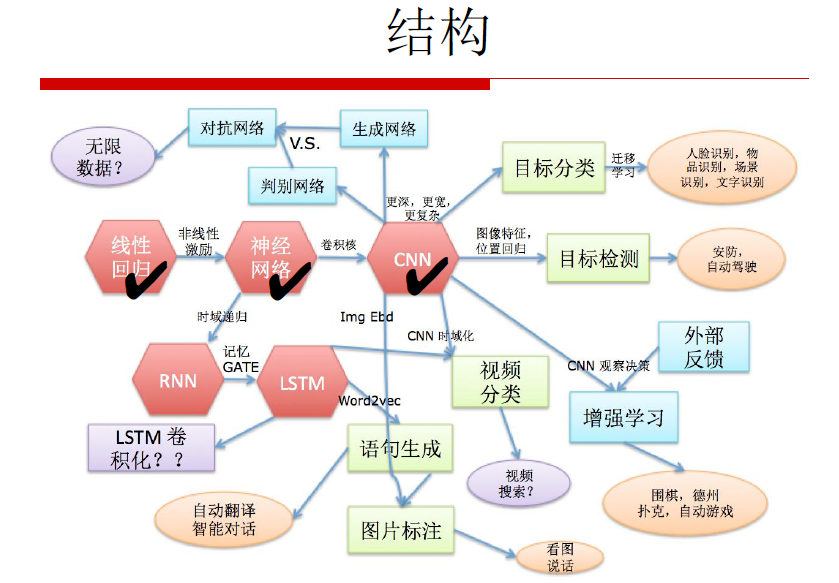
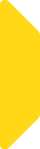

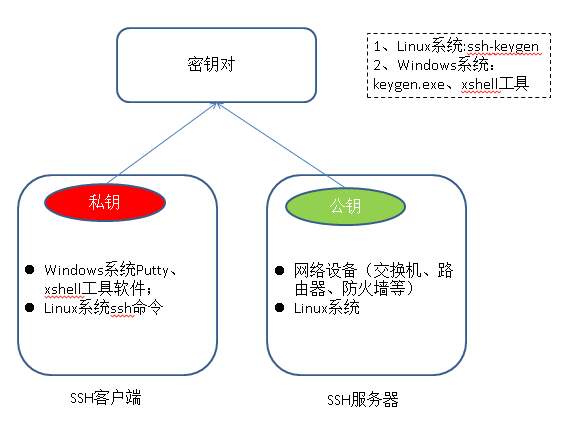
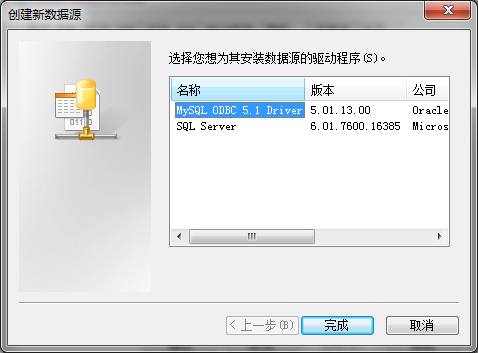




还没有评论,来说两句吧...